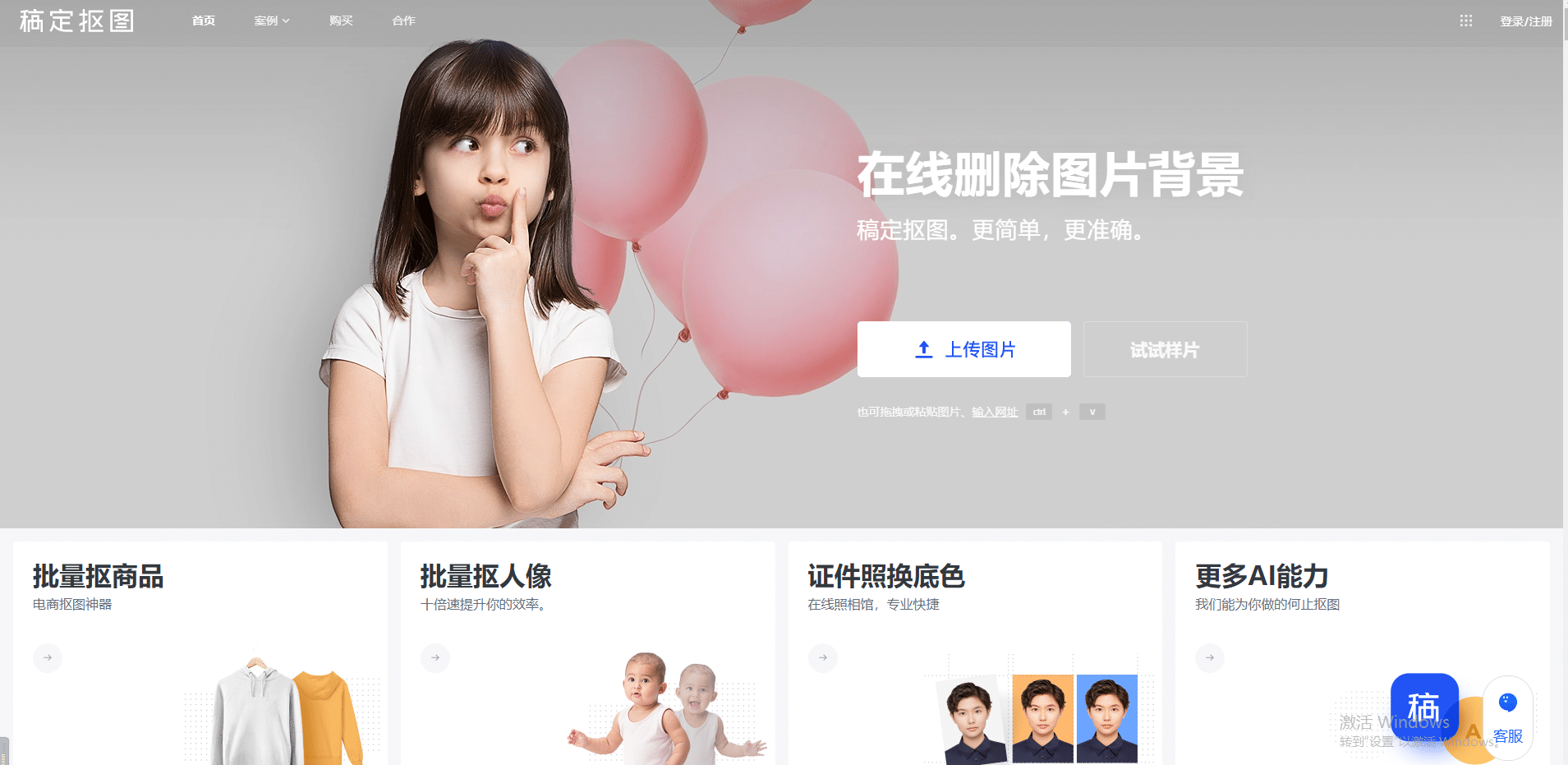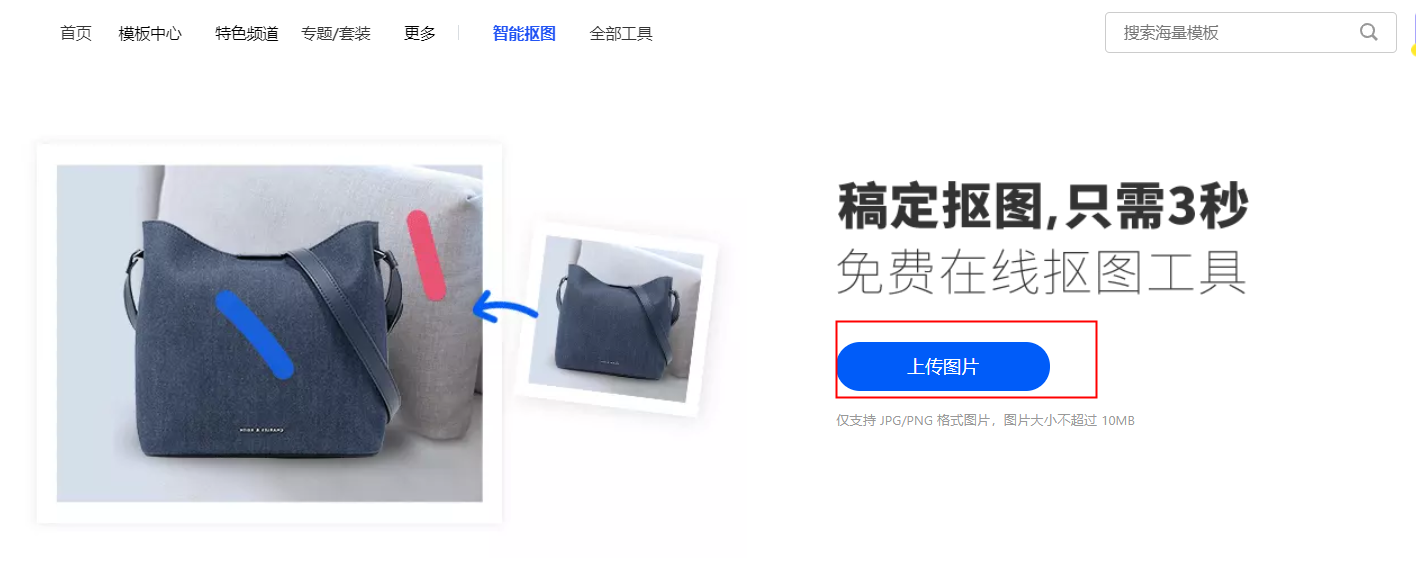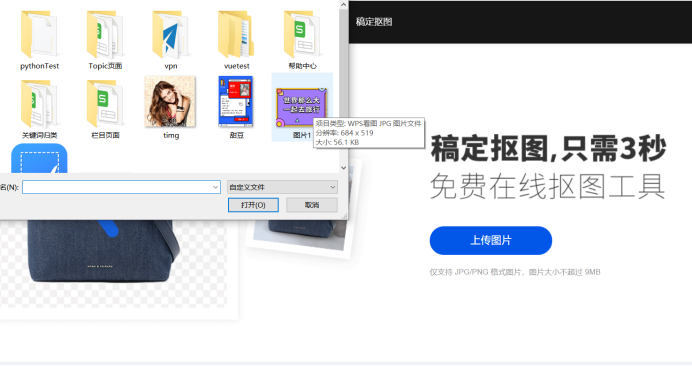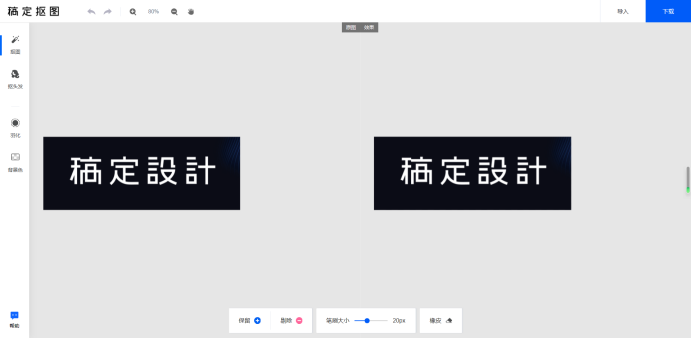怎么一键抠图?易上手的一键抠图方法介绍
2023-04-20 14:29抠图是不少人在设计图片时的一个难题,深受“怎么一键抠图”的困扰,很多人想要寻找一键抠图方法,来解决抠图这个难题。小编和大家分享一键抠图方法,在稿定设计中可以进行智能抠图。
在网站中搜索稿定设计,点击左侧的“稿定抠图”选项,进入到稿定设计的抠图页面。
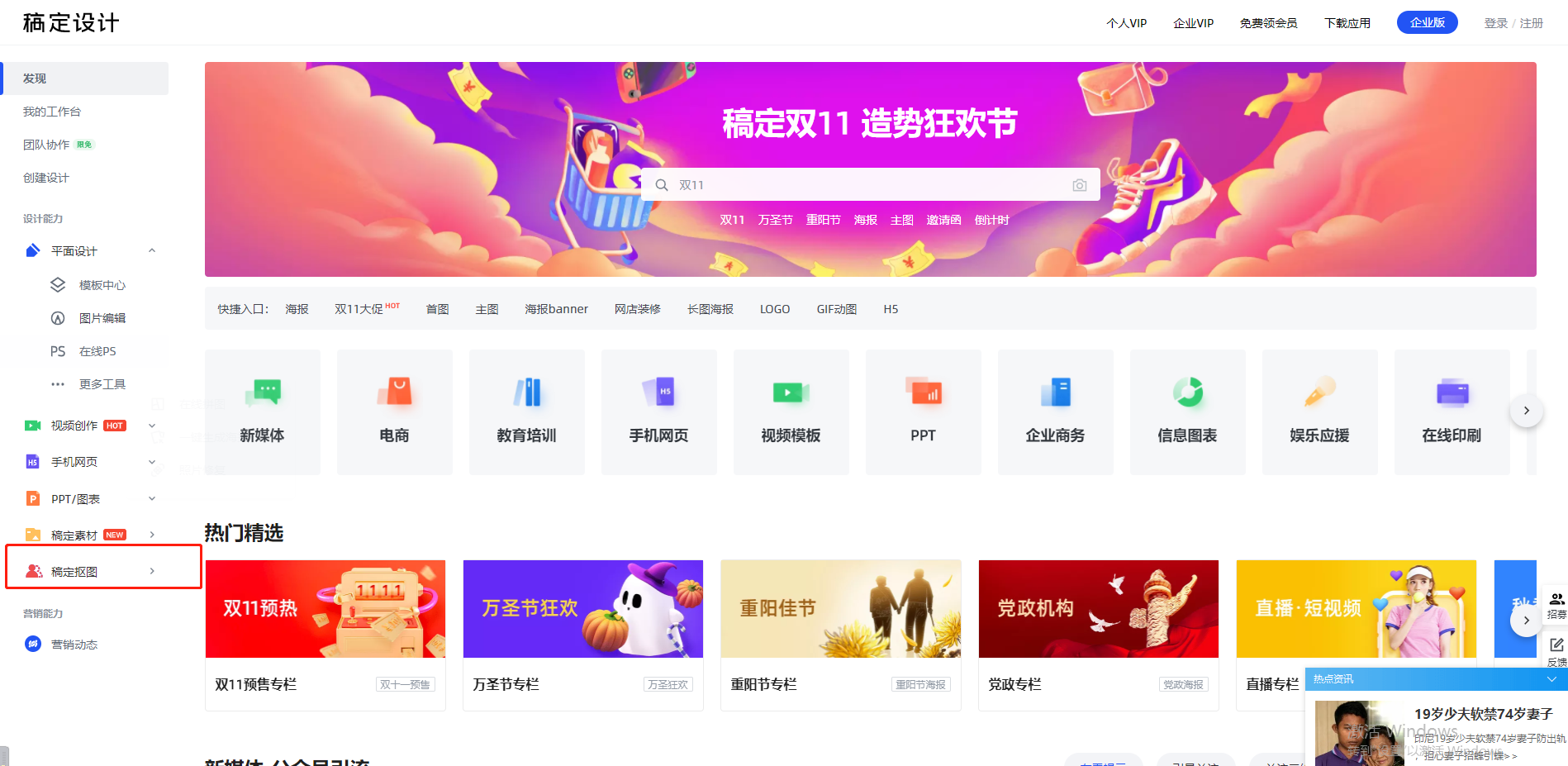
怎么一键抠图呢?很简单的,当你点开“稿定抠图”后,有“上传图片”选项,可以点击上传图片开始操作,想要先体验的朋友可以选择试试样片,来制作试试
【自动抠图】
上传图片后,有两种扣图的方法,分别是“自动抠图”和“通用抠图”。两者选其一来进行抠图操作。
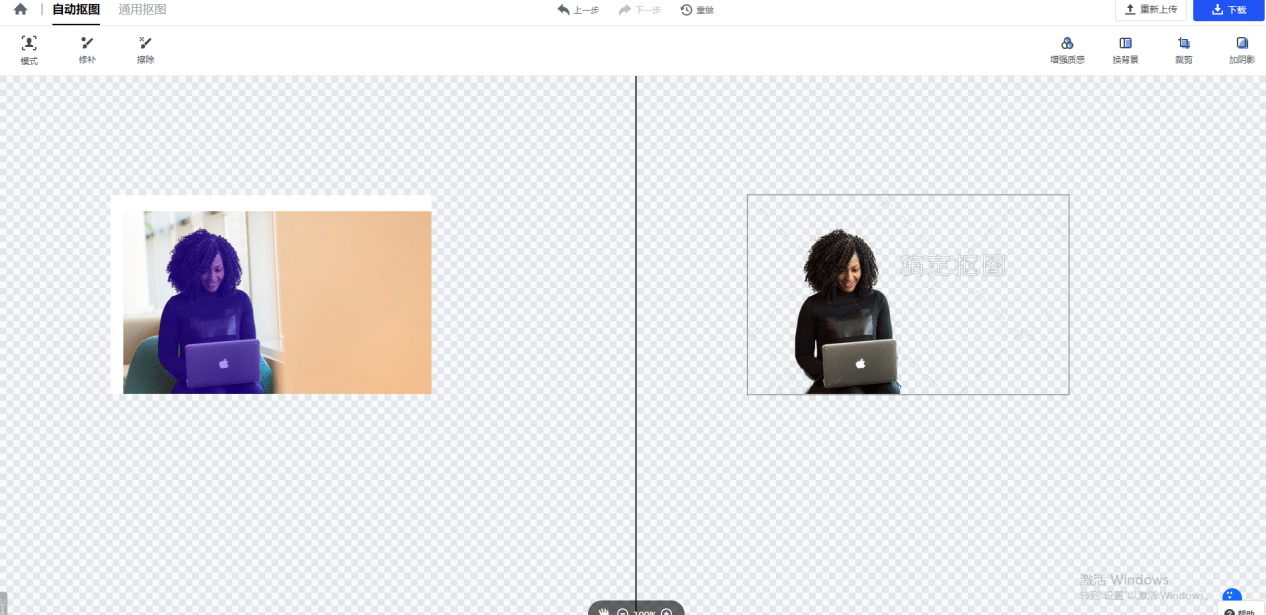
【模式】选项
在“模式”选项中,分别有“人像”、“商品”和“图形”三个选项,根据图片的性质来选择。
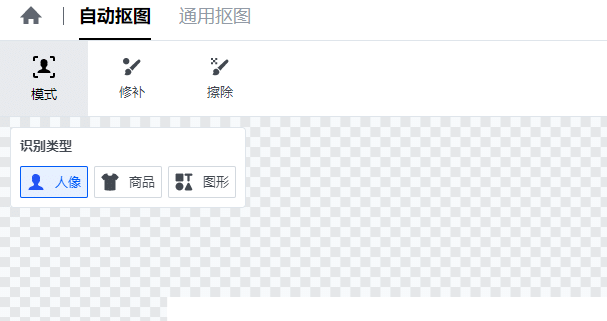
【修补】选项
顾名思义,选择修补选项涂抹想要抠图的部分,对其进行保留。
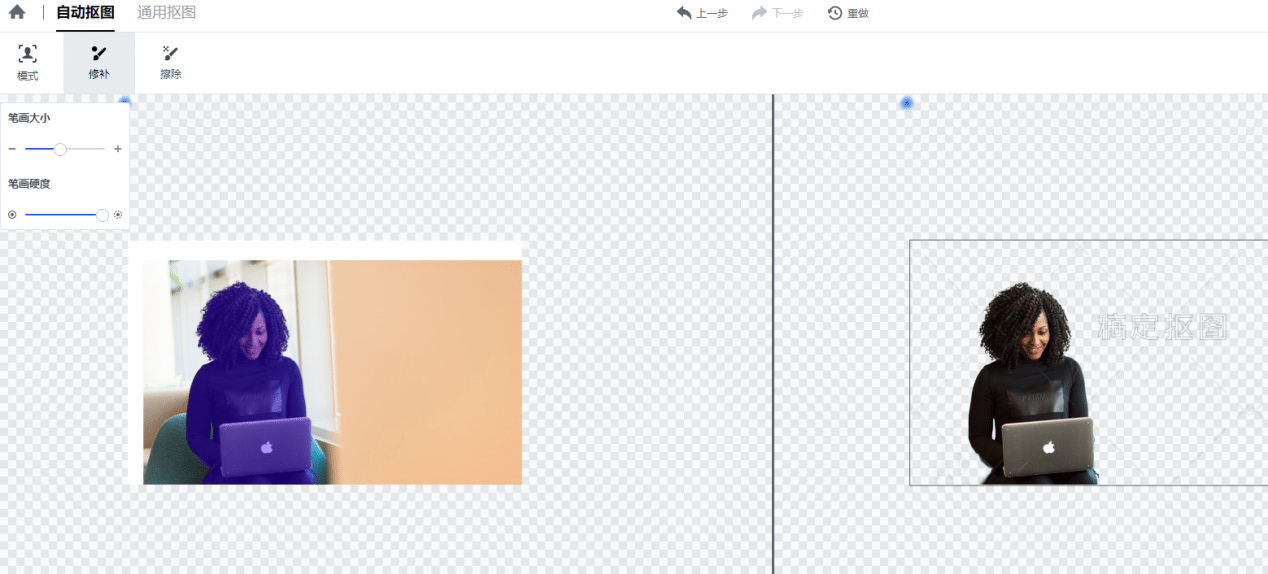
【擦除】选项
想要删除的部分可以用“擦除”来修改掉。
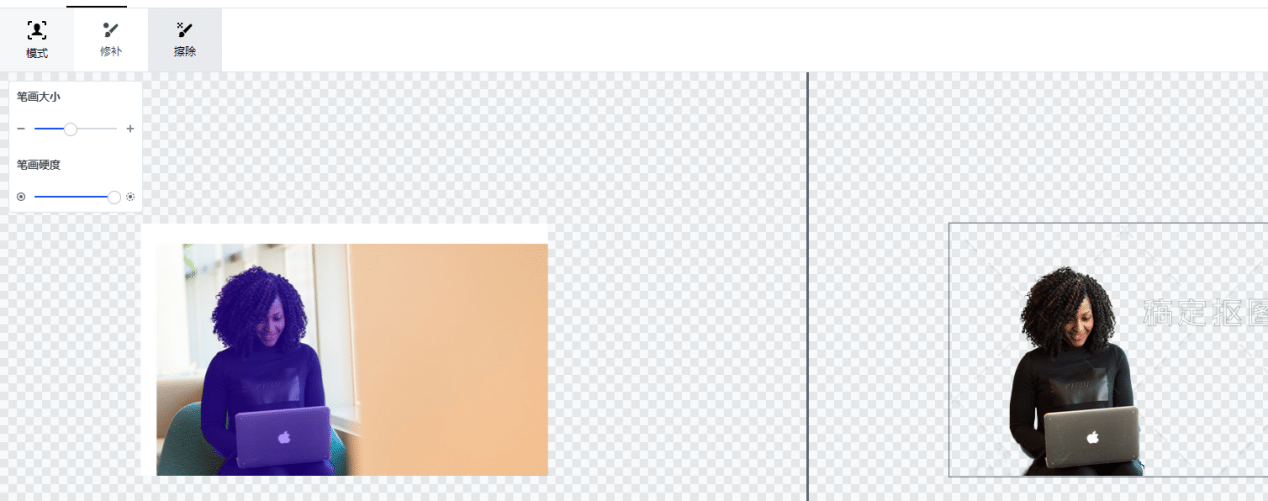
这就是稿定设计的一键抠图方法了,是不是很简单呢?下面为大家分享下“通用抠图”,需要注意的是,当你选择了“通用抠图”后,“智能抠图”的进行的操作不会带入到“通用抠图”中。
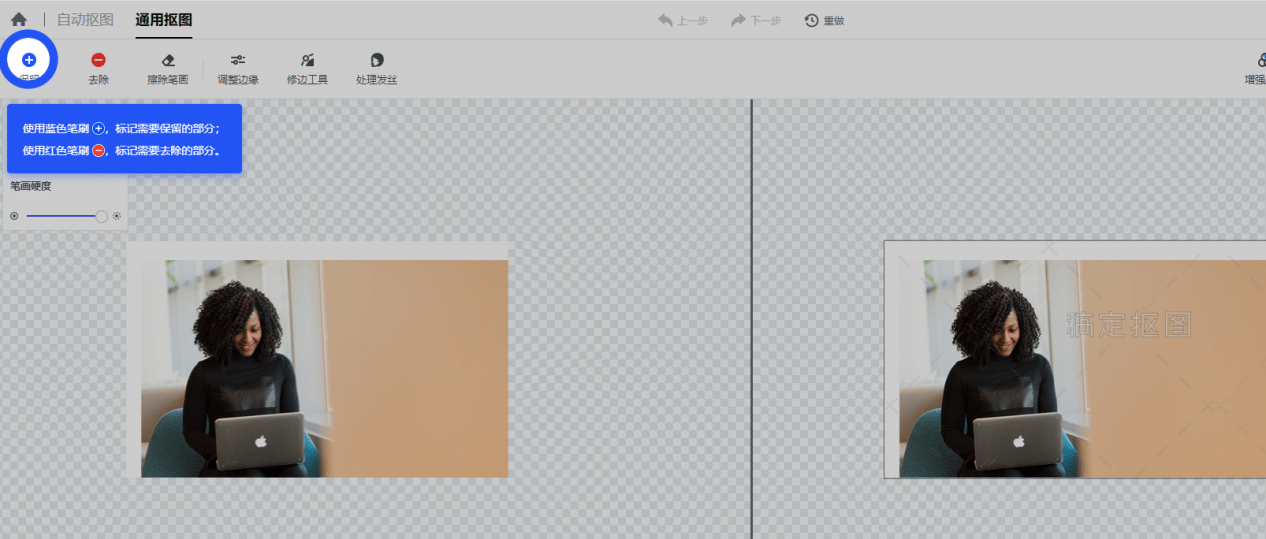
【蓝色保留笔】
蓝色保留笔涂抹需要需要留下来的部分。
【红色去除笔】
红色去除笔用来删除不保存的部分。
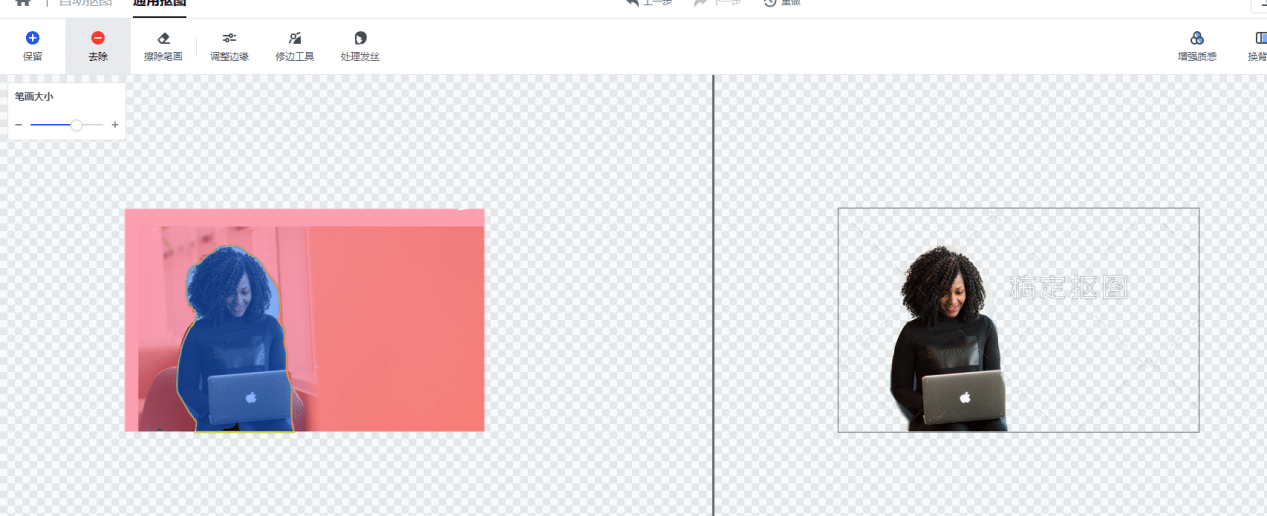
【擦除画笔】
擦除画笔可以擦除红色部分和蓝色部分。

【调整边缘】
使用羽化可以过渡的更加自然。
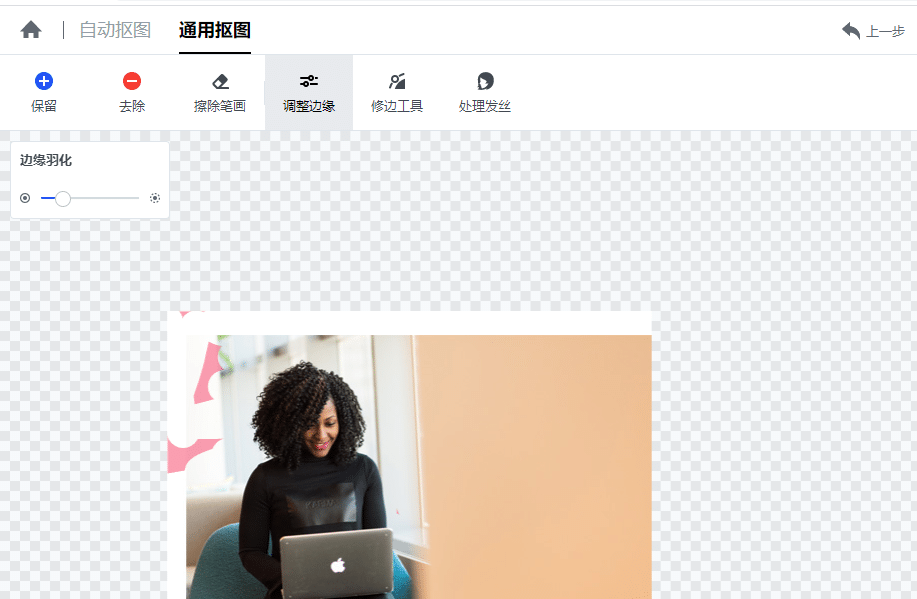
【修边工具】
使用修边工具选中的部分可以抠出。
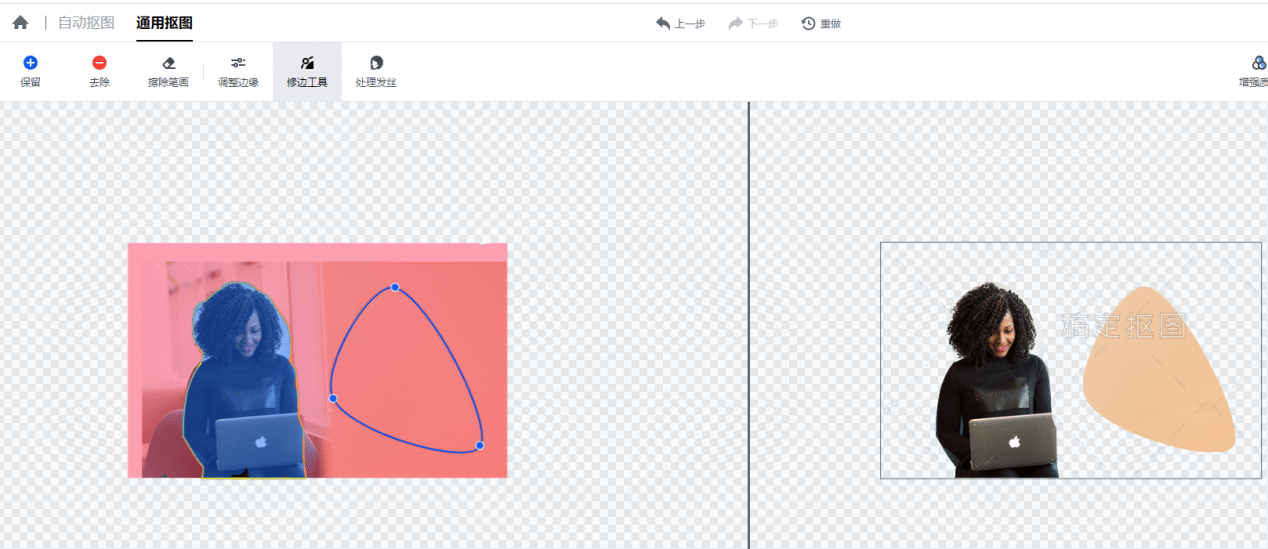
【处理发丝】
头发是较为难抠图的一个选项,使用了涂抹笔来进行头发的细节处理。
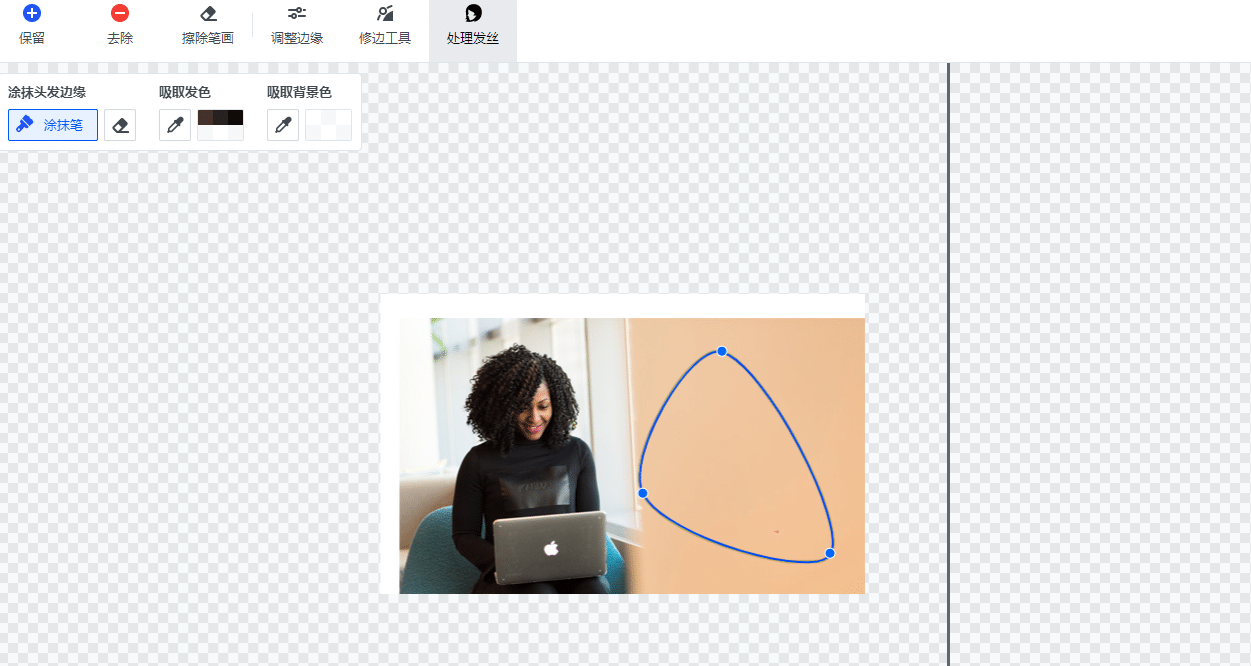
【增强质感】
能为画面添加多种滤镜,增加画面的美感。
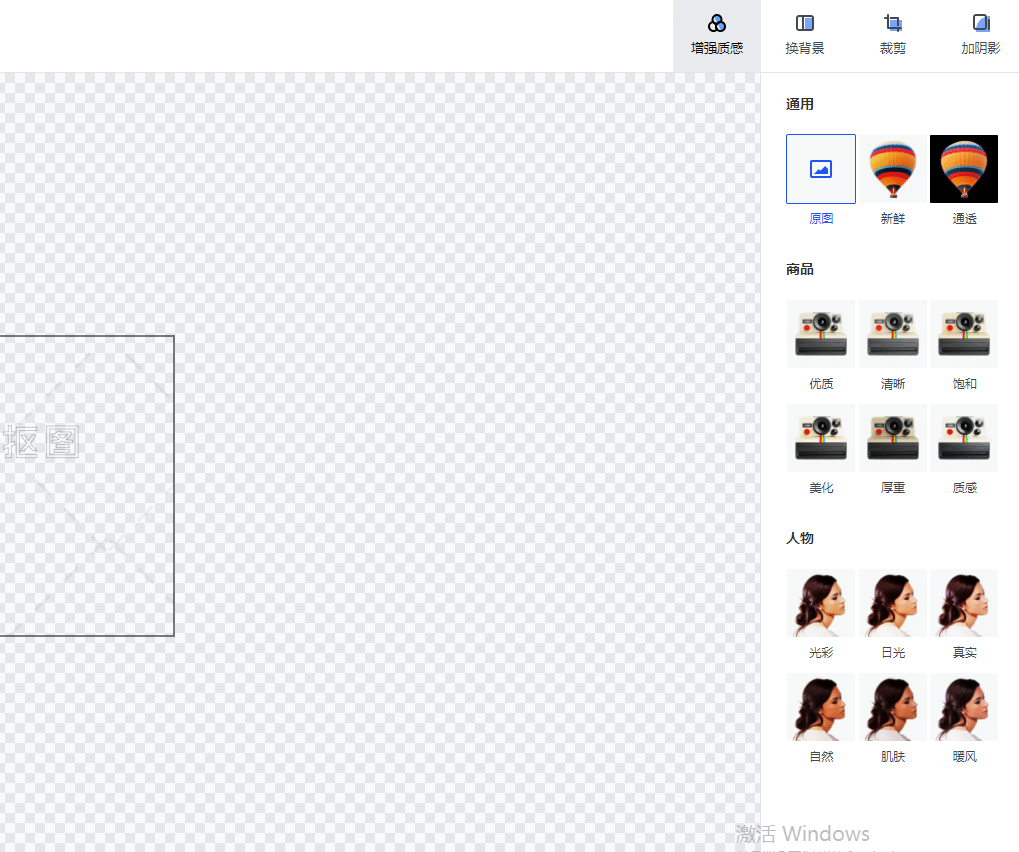
【换背景】
抠出人物图后,可以选择不同颜色的背景。
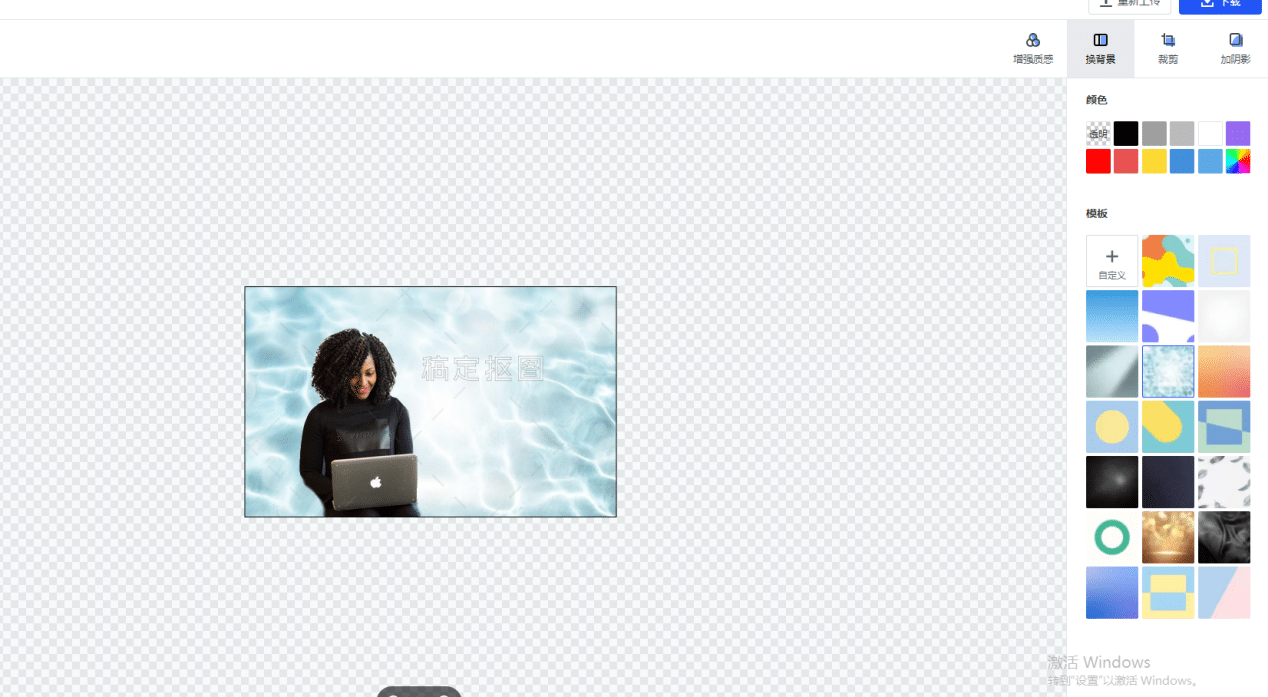
【裁剪】
能对图片进行大小的调整。
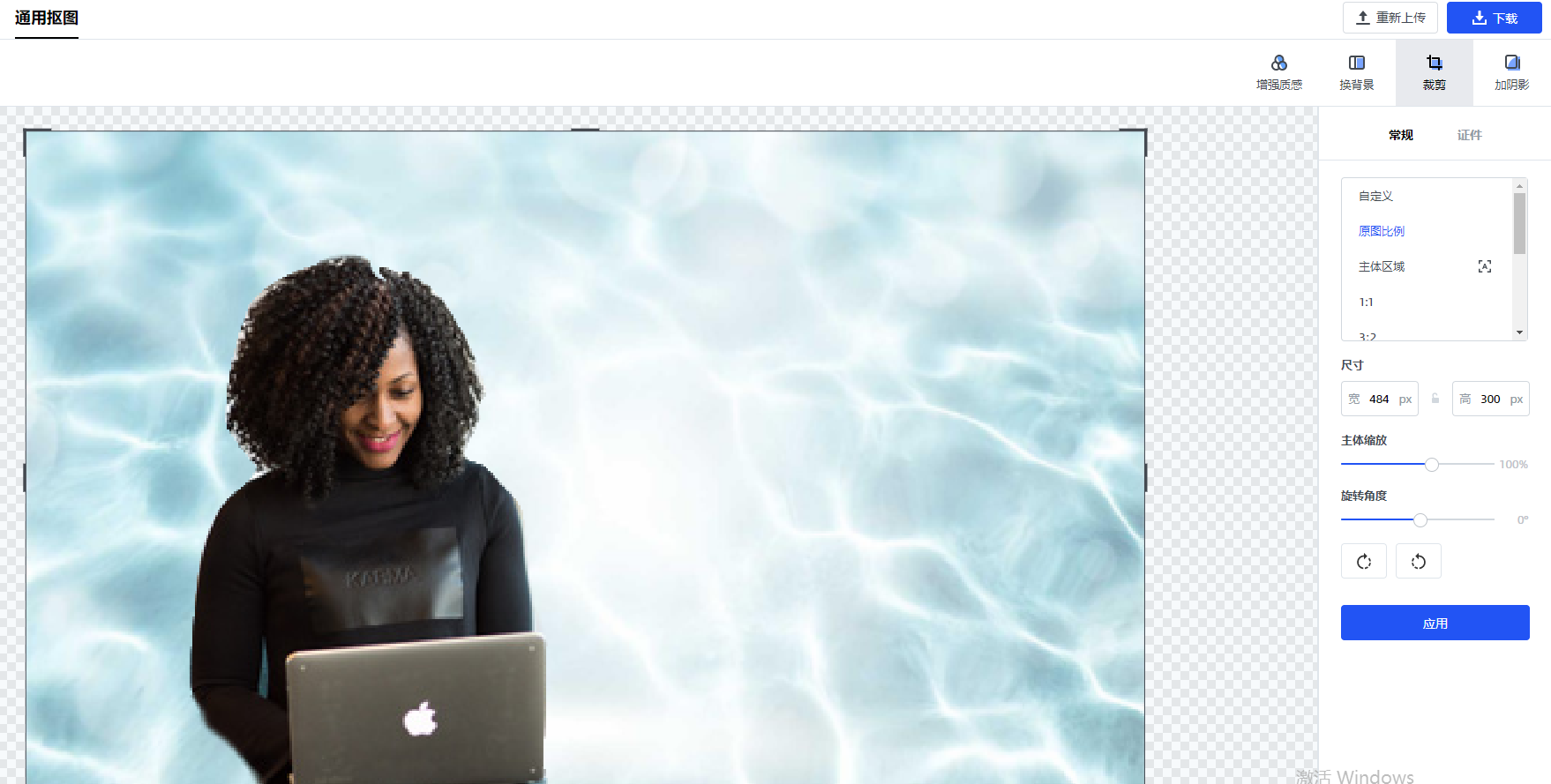
【加阴影】
点击后有“投影”和“描边”选项,可以调整参数来进行调节。
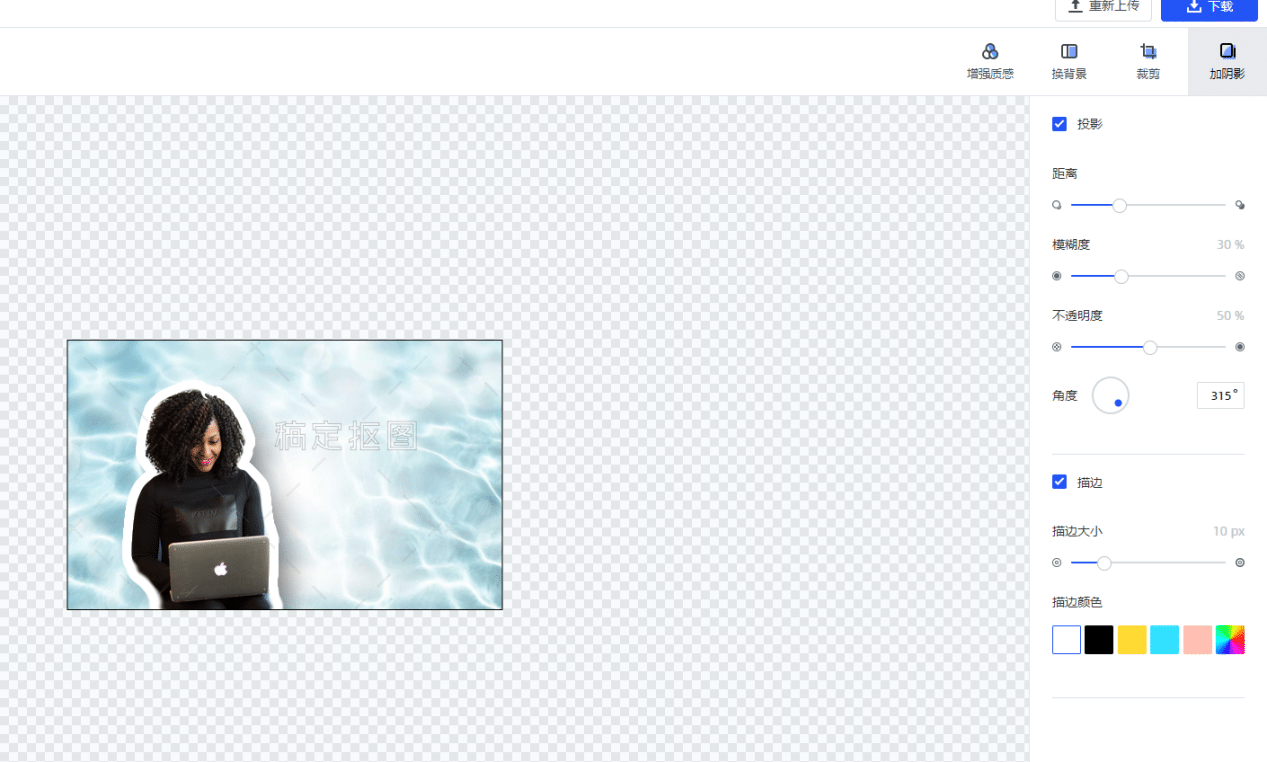
当你抠图结束后,点击右上角的下载,对图片进行保存。
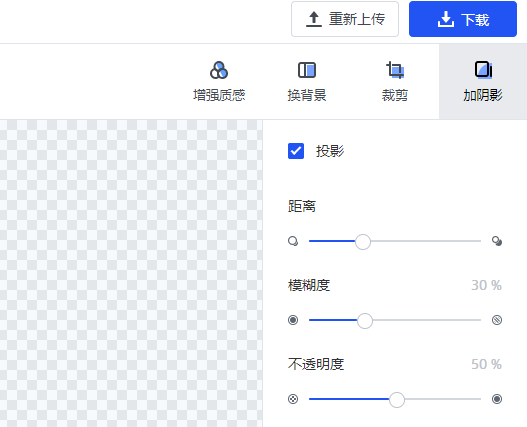
文中较为详细的介绍了稿定设计一键抠图方法,感兴趣的快去试试吧!
接下来看看